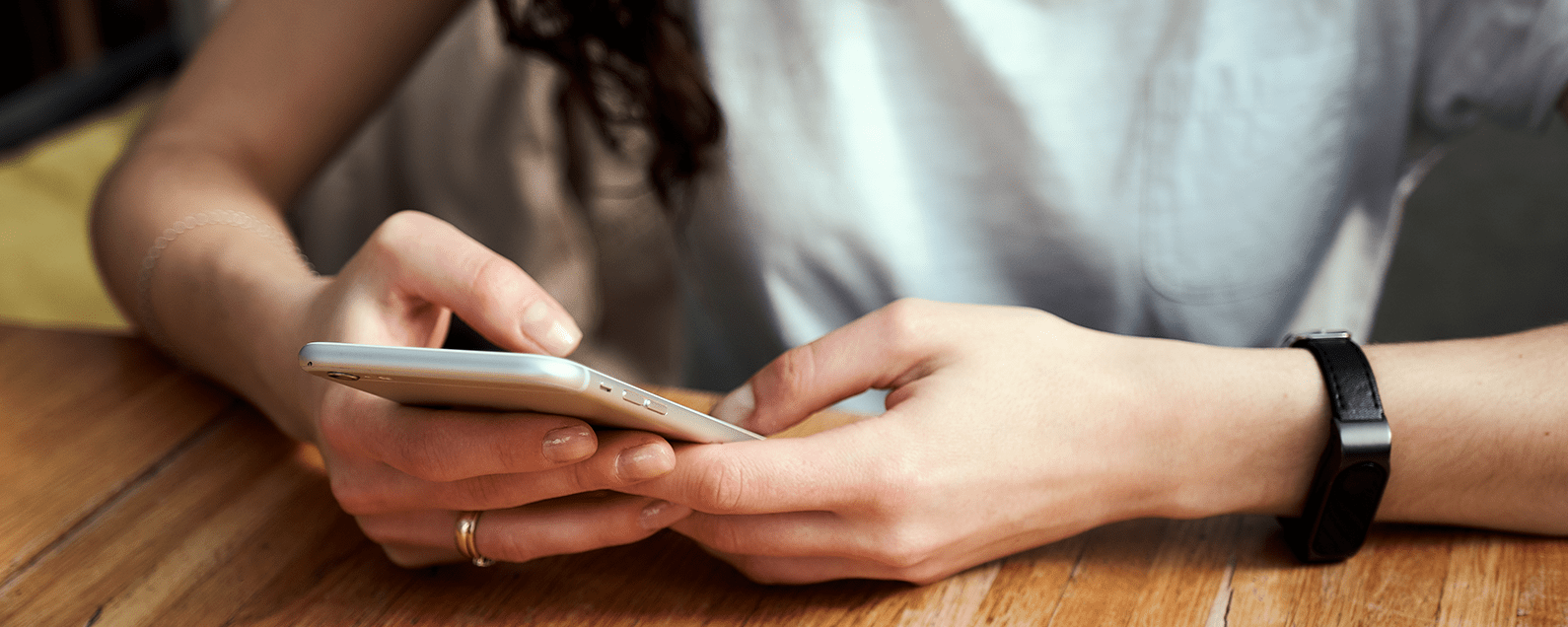
L’aggiunta di tutti i tuoi account Gmail per il vostro iPhone è un comodo per rimanere in contatto. Esistono due modi principali per configurare più account Gmail sul tuo iPhone, utilizzando l’app Gmail o l’app Mail iOS. È un processo rapido che ti permetterà di rimanere connesso a quegli account e passare facilmente da un account Gmail all’altro senza dover inserire la tua password ogni volta. Iniziamo con una guida passo – passo su come aggiungere più account Gmail al tuo iPhone, in modo da poter mantenere tutte le tue e-mail in un unico posto conveniente.
Correlati: Come Eliminare Tutte le Email in una Volta sul Vostro iPhone o iPad (Aggiornato per iOS 13)
iscriviti per iPhone Vita di consiglio del Giorno Newsletter e riceverai un suggerimento, ogni giorno, per risparmiare tempo e ottenere il massimo dal vostro iPhone o iPad.
Come aggiungere un secondo account Gmail Utilizzando l’applicazione Gmail
Per aggiungere un account Gmail per iPhone utilizzando l’applicazione Gmail, è sufficiente toccare l’icona utente, selezionare Aggiungi un altro account, e inserire le informazioni di accesso.
- Apri l’app Gmail sul tuo iPhone
- Tocca l’icona dell’utente nell’angolo in alto a destra
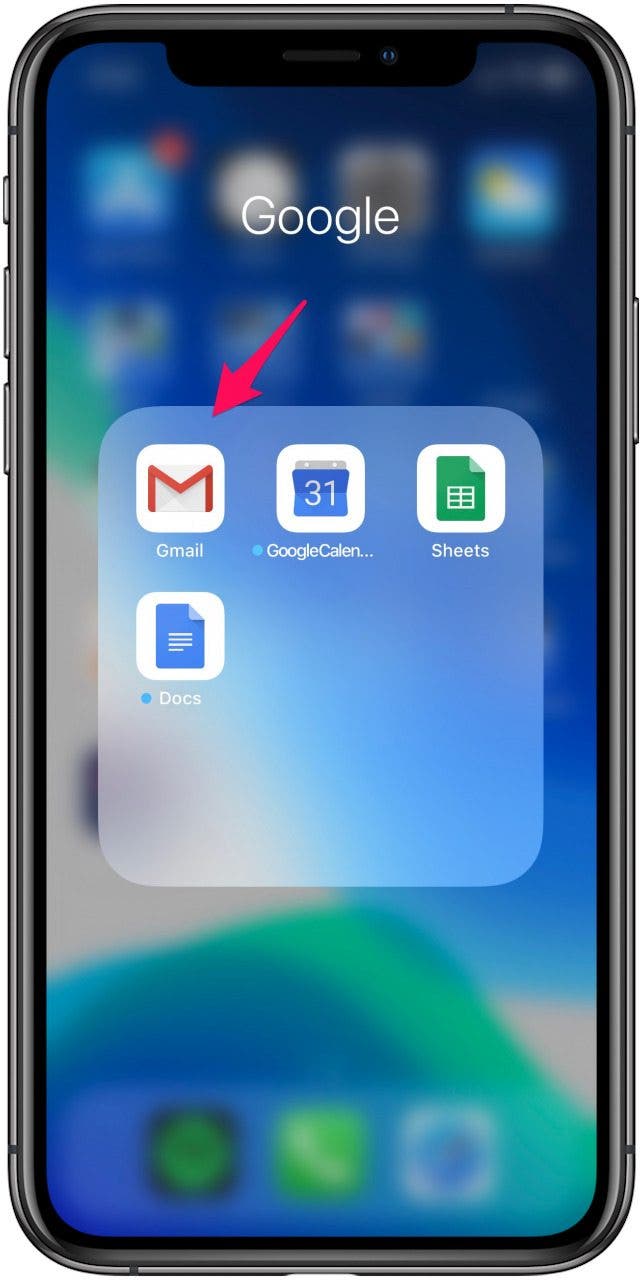
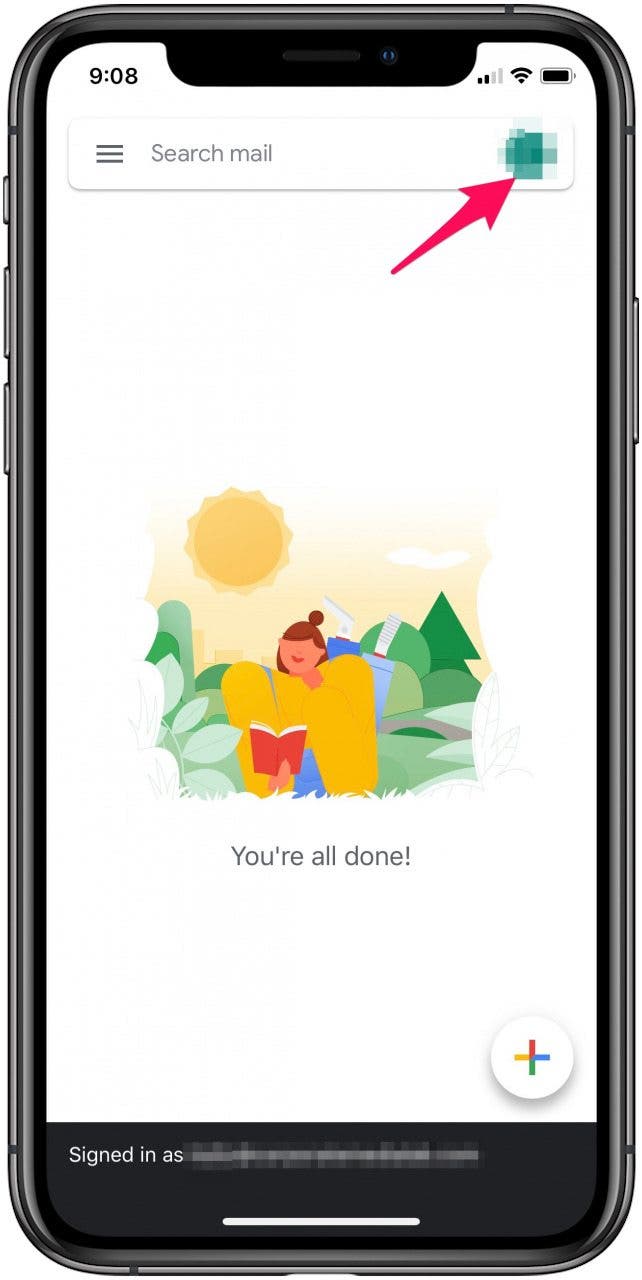
- Tocca Aggiungi un altro account.
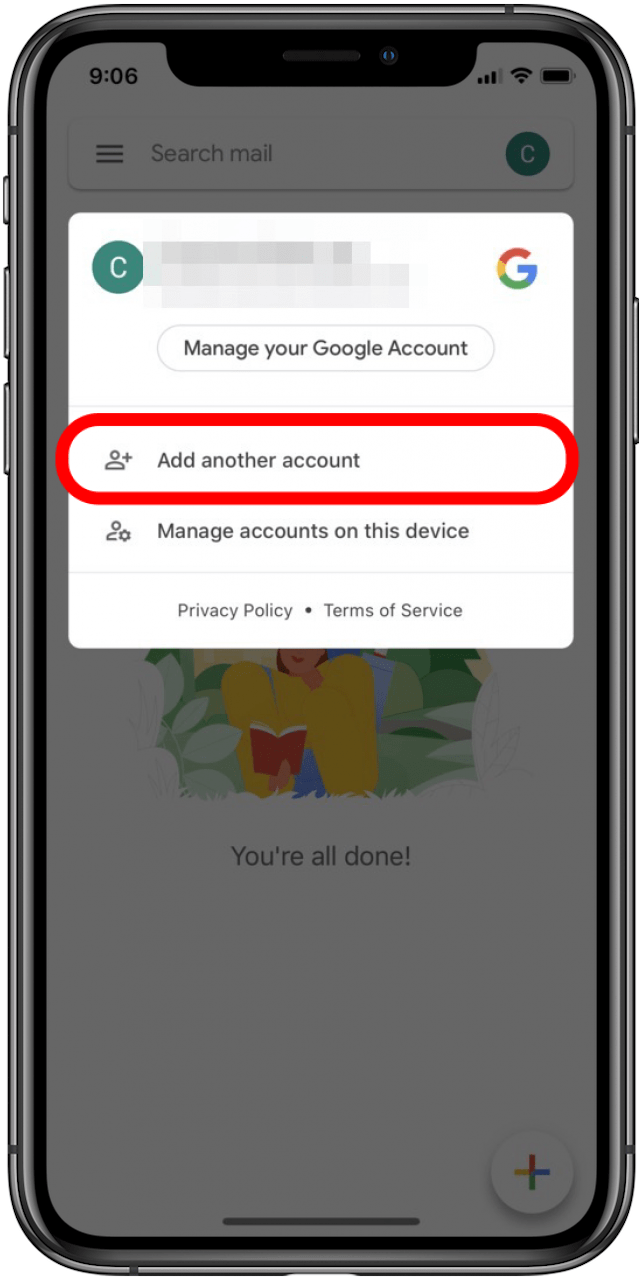
- Tocca Google e seleziona Continua per confermare che desideri aggiungere un account Gmail.
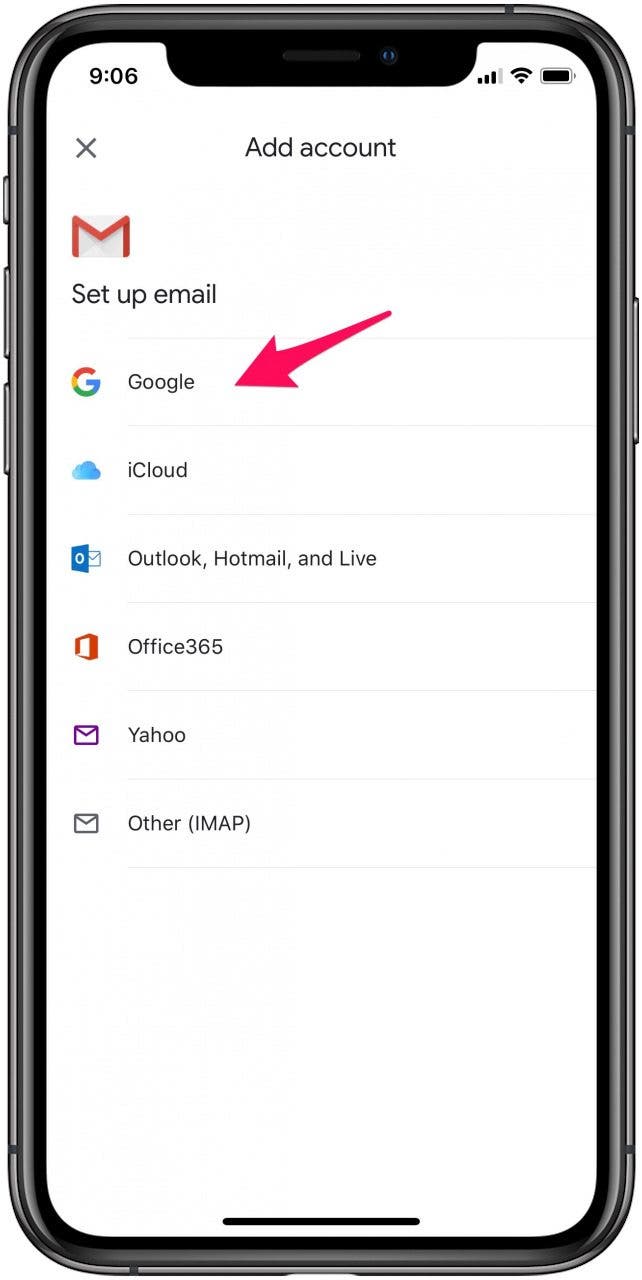
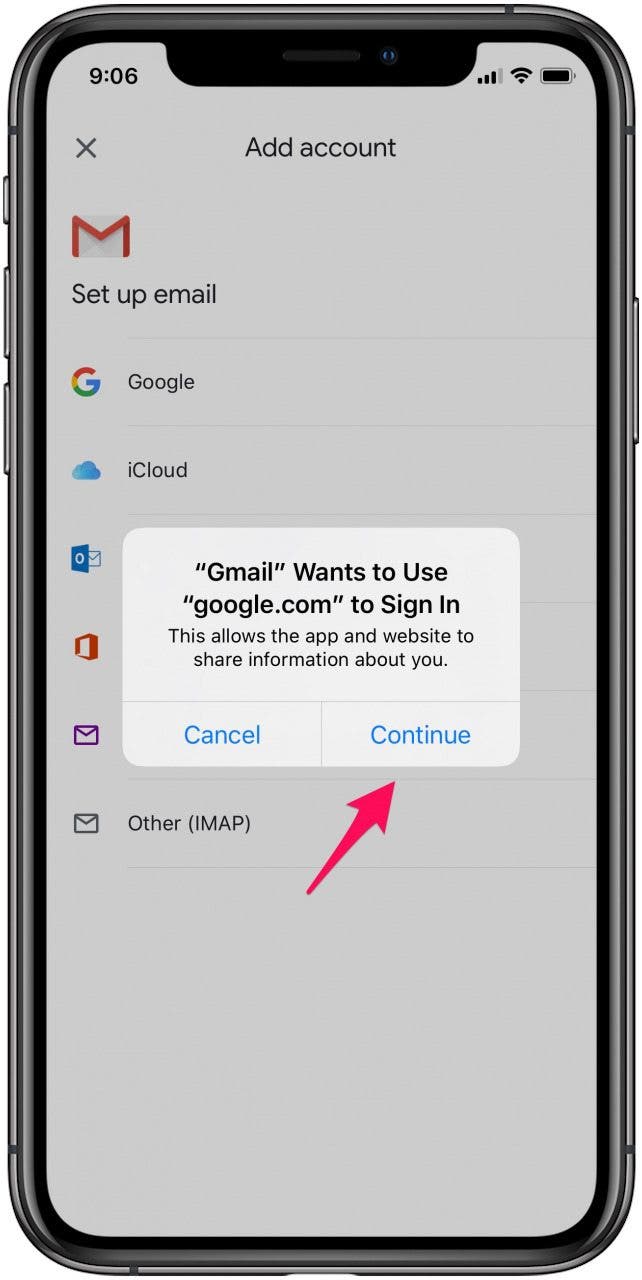
- Inserisci le informazioni del tuo account e-mail e seleziona Avanti per accedere alla posta in arrivo dell’account appena aggiunto.
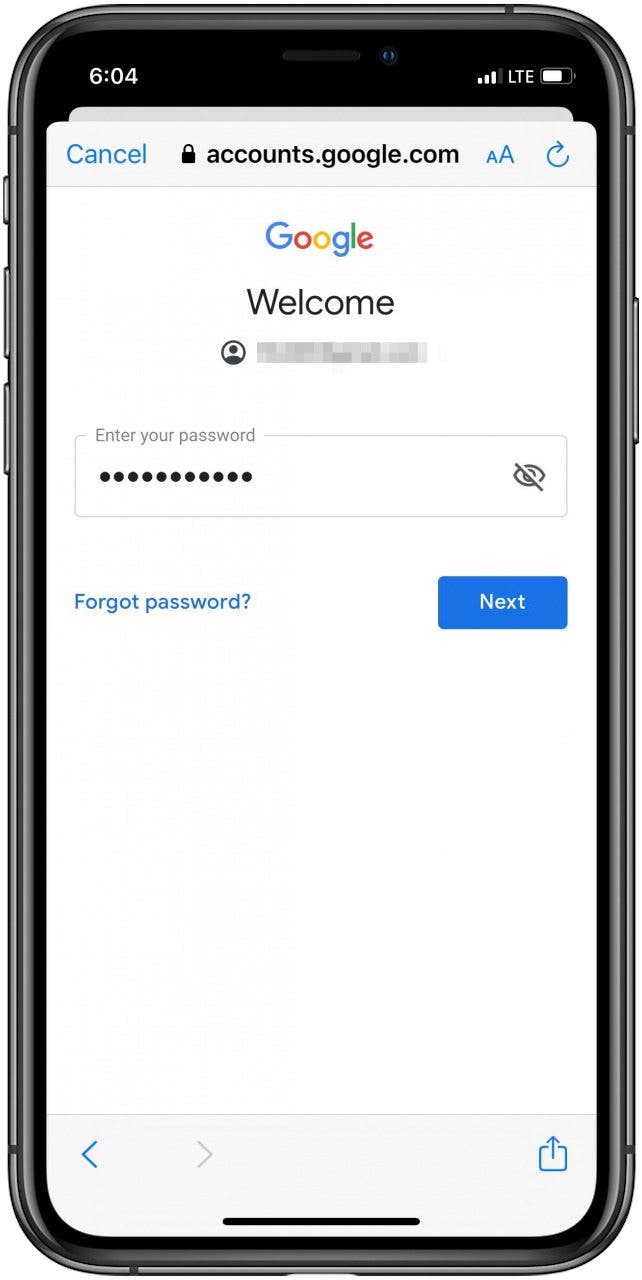
Come aggiungere un secondo account Gmail Utilizzando l’app Apple Mail
Per aggiungere un secondo Gmail al tuo iPhone nell’app iOS Mail, vai su Password & Account nelle tue Impostazioni, tocca Aggiungi account e inserisci i tuoi dati di accesso.
- Vai su Impostazioni e tocca Password & Account.
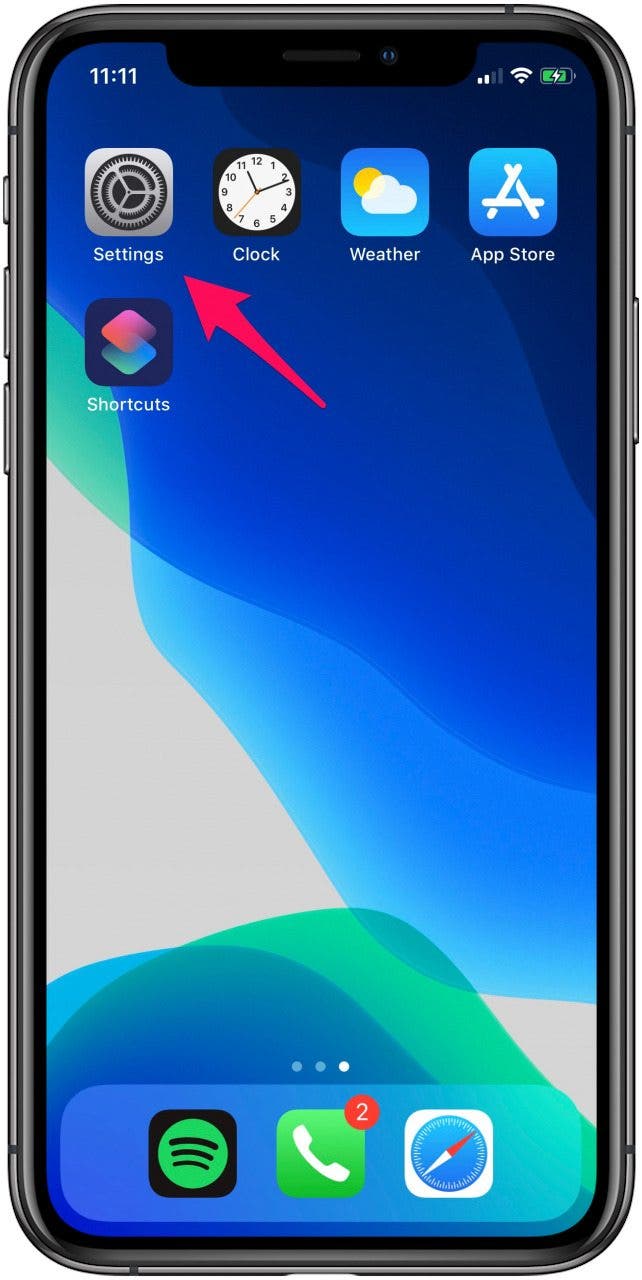
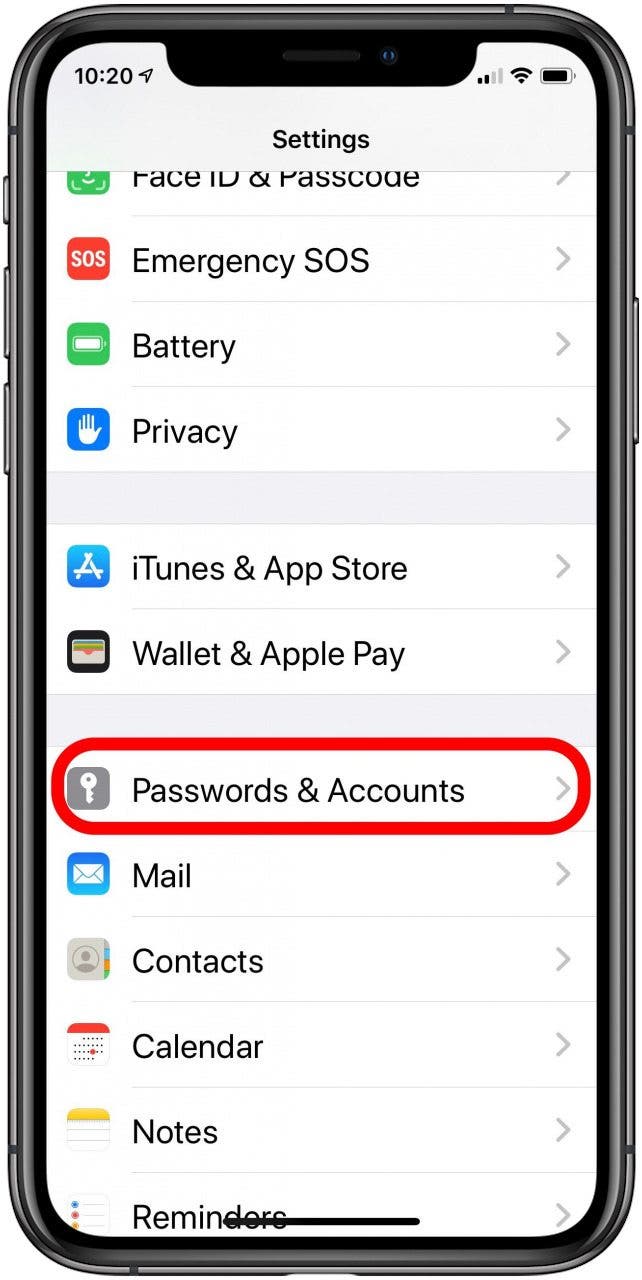
- Clicca su Aggiungi account.
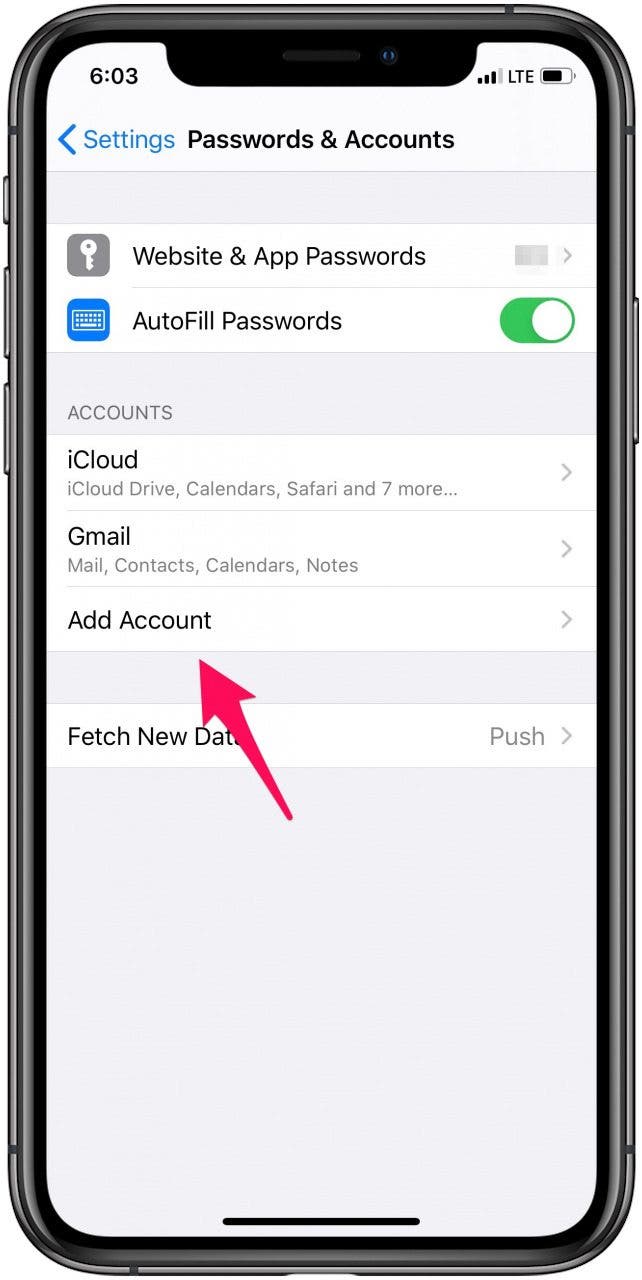
- Scegliere Google e selezionare Continua per confermare che si desidera aggiungere un account Gmail
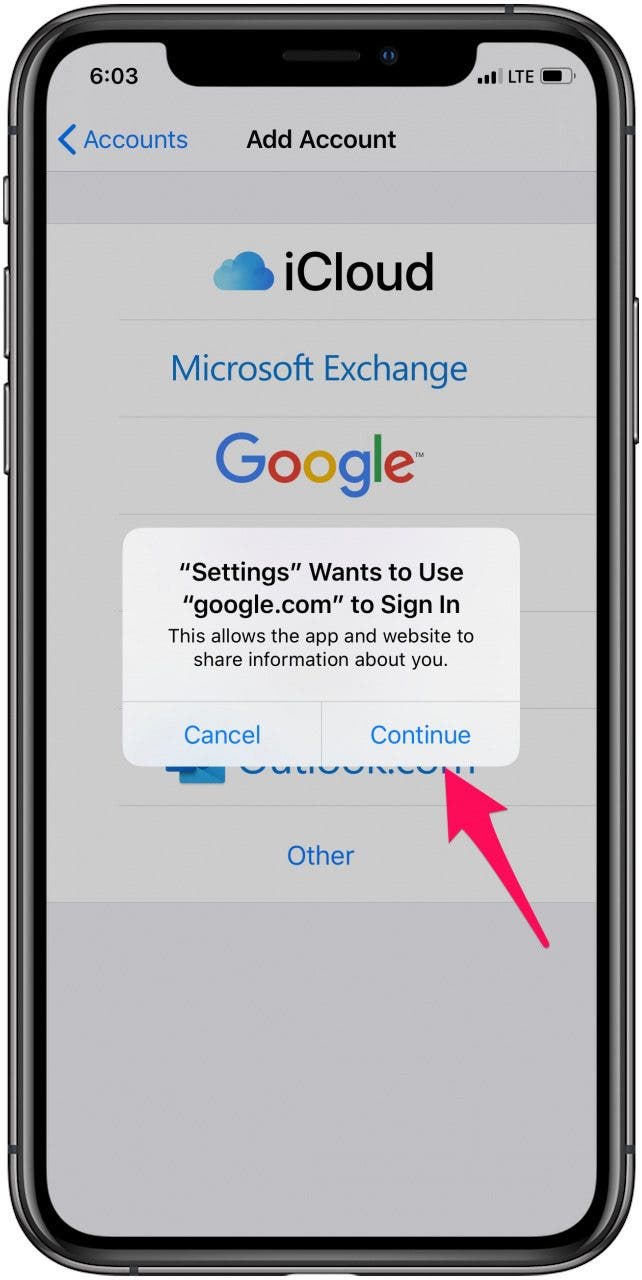
- Inserisci i tuoi dati di accesso, tocca Avanti e attendi che Mail verifichi il tuo account.
- Scegli quali funzioni di Gmail vuoi sincronizzare con il tuo iPhone e tocca Salva.
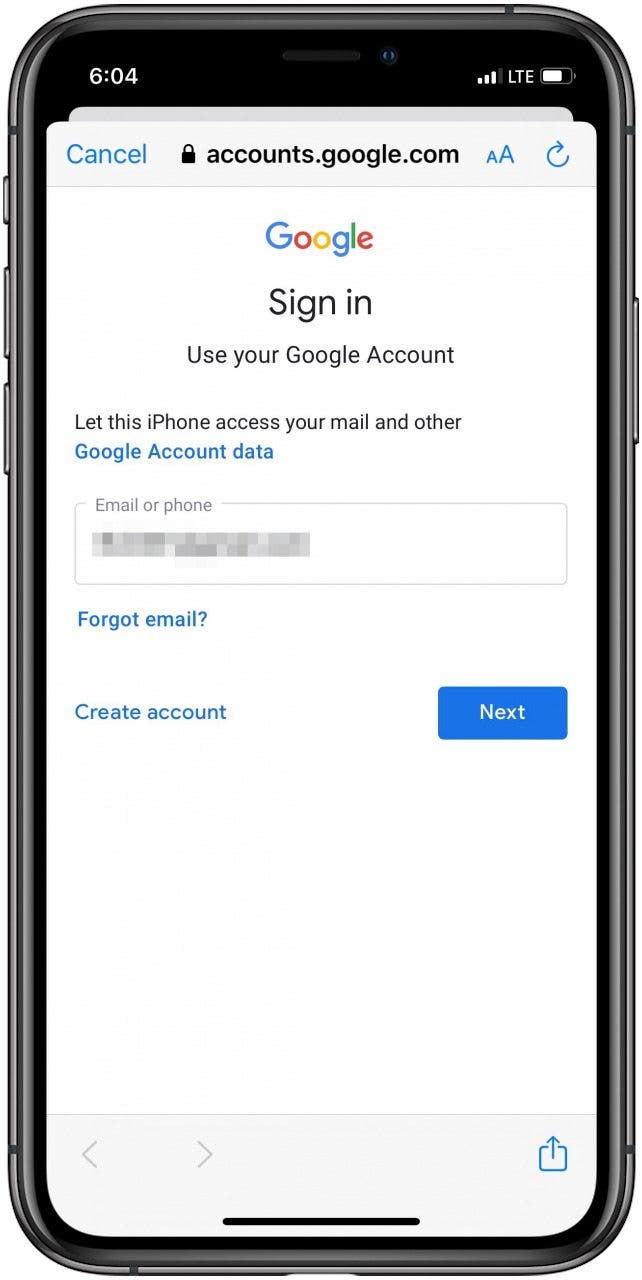
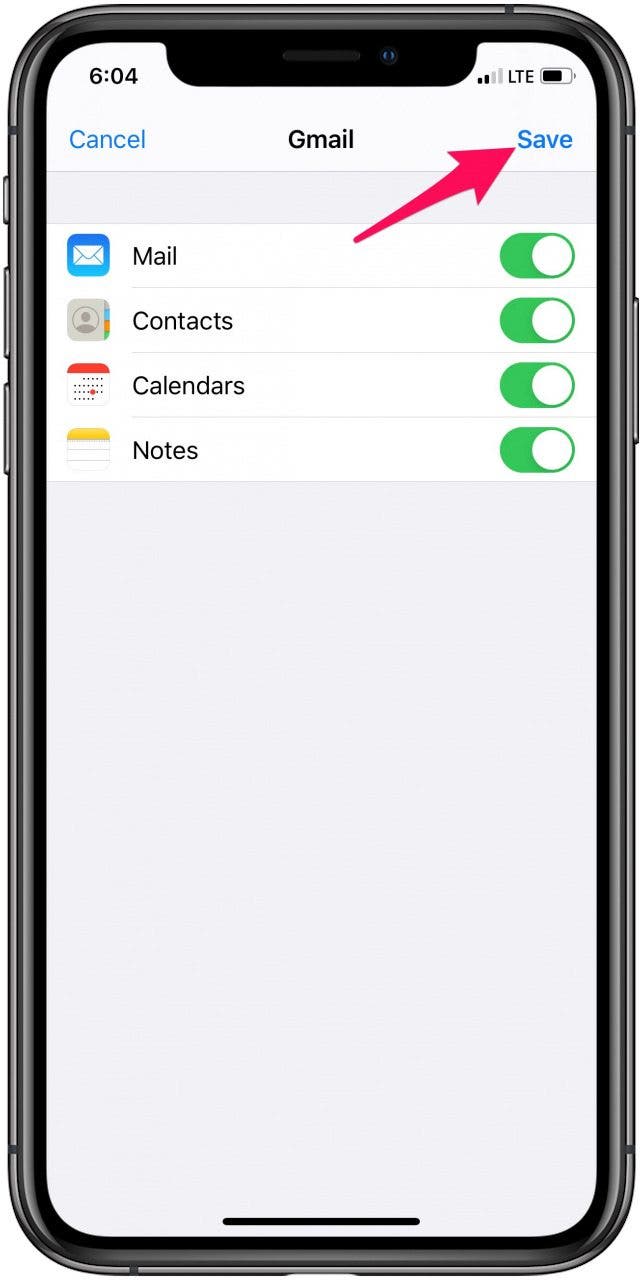
Se si desidera aggiungere ancora più account, è sufficiente ripetere i passaggi precedenti tutte le volte che è necessario. Una volta che hai aggiunto tutti i tuoi account di posta elettronica, il passaggio tra di loro è anche molto facile e conveniente.